在这个无线网络无处不在的时代,桥接路由器(也称作无线中继器或信号放大器)成为扩展WiFi覆盖范围的热门解决方案。桥接路由器可以将主路由器的无线信号延伸...
2025-04-24 7 wifi
随着无线网络技术的普及与进步,人们越来越依赖于无线路由器来分享网络资源,尤其是WiFi。然而,许多人可能还不清楚如何设置路由器以共享WiFi。以下是一篇关于路由器共享WiFi的步骤的详细指南,帮助您轻松实现无线网络的共享。
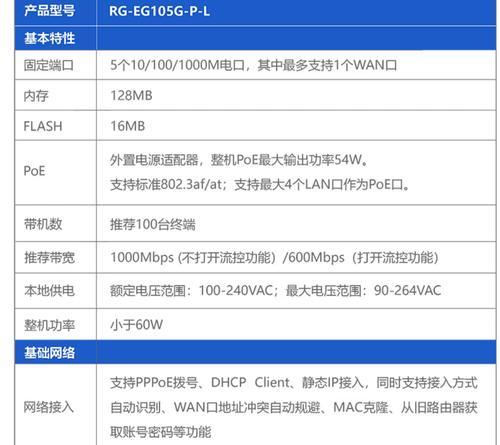
准备工作
在开始设置共享WiFi之前,您需要准备以下事项:
1.确保您的路由器已经连接到互联网。
2.您需要拥有管理员权限来访问路由器的设置界面。
3.准备好笔记本电脑、平板电脑或智能手机等设备,以便进行设置。
步骤一:检查您的设备连接
1.将您的电脑或手机与路由器连接,确保设备能够检测到WiFi信号。
2.尝试使用设备访问互联网,确认网络通畅。
步骤二:登录路由器管理界面
1.打开电脑上的网络浏览器,输入路由器的IP地址。通常这个地址是192.168.0.1或192.168.1.1。
2.在弹出的登录界面,输入路由器的默认用户名和密码(通常可以在路由器底部标签上找到)。
步骤三:设置WiFi网络
1.在路由器的管理界面找到无线设置或类似命名的选项。
2.输入您的WiFi网络名称(SSID),建议使用简单易记的名称。
3.设置您的WiFi安全协议,推荐使用WPA2或WPA3加密方式,并设置一个强密码。
步骤四:启用网络共享功能
1.在路由器设置中寻找允许网络共享的选项。部分路由器可能将此功能称之为“互联网访问控制”、“访客网络”或“无线桥接”等。
2.启用共享功能,并按照提示进行设置。如果是访客网络,您可以创建一个仅限访客使用的专用WiFi网络。
3.确保路由器的DHCP功能已经开启,以便它可以自动分配IP地址给连接到该WiFi网络的设备。
步骤五:保存并重启路由器
1.在完成所有设置后,记得保存更改。
2.某些路由器需要重启才能使设置生效,按照路由器上的指示操作。
步骤六:连接其他设备使用WiFi
1.在其他设备上搜索新的WiFi网络(您设置的SSID)。
2.输入之前设置的WiFi密码进行连接。
步骤七:检查和优化网络
1.确认所有想要连接的设备都已成功接入WiFi。
2.进行网络速度测试,确保网络性能符合您的预期。
3.对于高级用户,可以进入高级设置进一步优化网络性能和安全性。
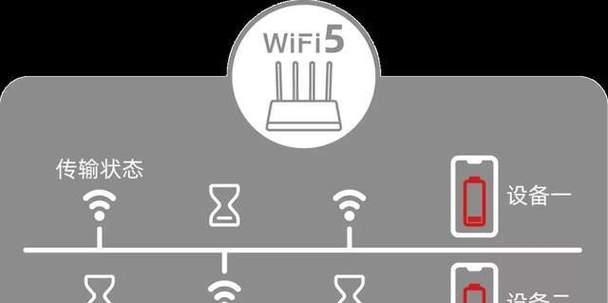
1.忘记路由器的密码怎么办?
通常可以通过路由器上的“重置”按钮来恢复出厂设置,再次登录时使用默认的用户名和密码。
2.如果路由器无法访问怎么办?
确认所有网络连接是否正确,包括电源连接和网线连接。
尝试使用不同的网络浏览器或清除浏览器缓存。
如果问题依旧,请联系路由器的客服支持。
3.设置WiFi后无法上网如何解决?
重置路由器至出厂设置,重新开始设置过程。
检查是否有硬件故障,如路由器或调制解调器的问题。
联系您的互联网服务提供商(ISP)确认服务状态。
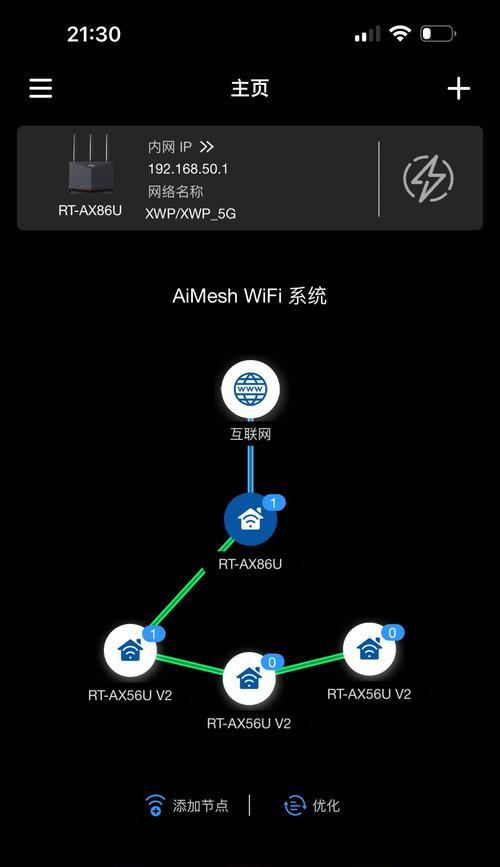
定期更换WiFi密码:提高网络安全,防止他人长时间无偿使用您的网络资源。
开启访客网络:为外来访客提供单独的WiFi网络,不影响您的主网络速度和安全。
升级路由器固件:定期检查并更新路由器固件,以获得最佳性能和最新的安全特性。
通过上述步骤,您就可以轻松设置路由器共享WiFi了。路由器的设置和共享功能对于家庭和小型办公室来说是一项重要的网络管理工作。希望本篇指南能够帮助您顺利完成WiFi网络的共享设置,并保证网络安全和高效。
标签: wifi
版权声明:本文内容由互联网用户自发贡献,该文观点仅代表作者本人。本站仅提供信息存储空间服务,不拥有所有权,不承担相关法律责任。如发现本站有涉嫌抄袭侵权/违法违规的内容, 请发送邮件至 3561739510@qq.com 举报,一经查实,本站将立刻删除。
相关文章

在这个无线网络无处不在的时代,桥接路由器(也称作无线中继器或信号放大器)成为扩展WiFi覆盖范围的热门解决方案。桥接路由器可以将主路由器的无线信号延伸...
2025-04-24 7 wifi

如何操作电信小音箱切换WiFi网络?轻松切换指南在现代家庭中,智能设备的普及为我们的生活带来了极大的便利,其中电信小音箱作为智能家居的一部分,让我...
2025-04-12 39 wifi

在数字时代,无线网络已成为我们日常生活和工作中不可或缺的一部分。随着技术的不断进步,WiFi6(也称为802.11ax)作为新一代无线技术标准,正逐渐...
2025-04-10 64 wifi

随着无线网络的不断普及,连接免费WiFi几乎成为了人们日常生活中的常态。无论是在咖啡馆、机场、车站还是在公共场所,我们经常能够找到提供免费WiFi网络...
2025-04-04 56 wifi

电脑无法连接wifi,我们应该怎么办?其实,这并不是一个罕见的问题,很多人在日常使用电脑时都会遇到。而解决电脑无法连接wifi的问题,通常需要按照一系...
2025-04-04 47 wifi

在当今信息时代,无线网络(WiFi)已成为我们生活和工作中不可或缺的一部分。无论是浏览网页、观看视频、在线办公还是娱乐休闲,拥有稳定的WiFi连接无疑...
2025-04-04 42 wifi